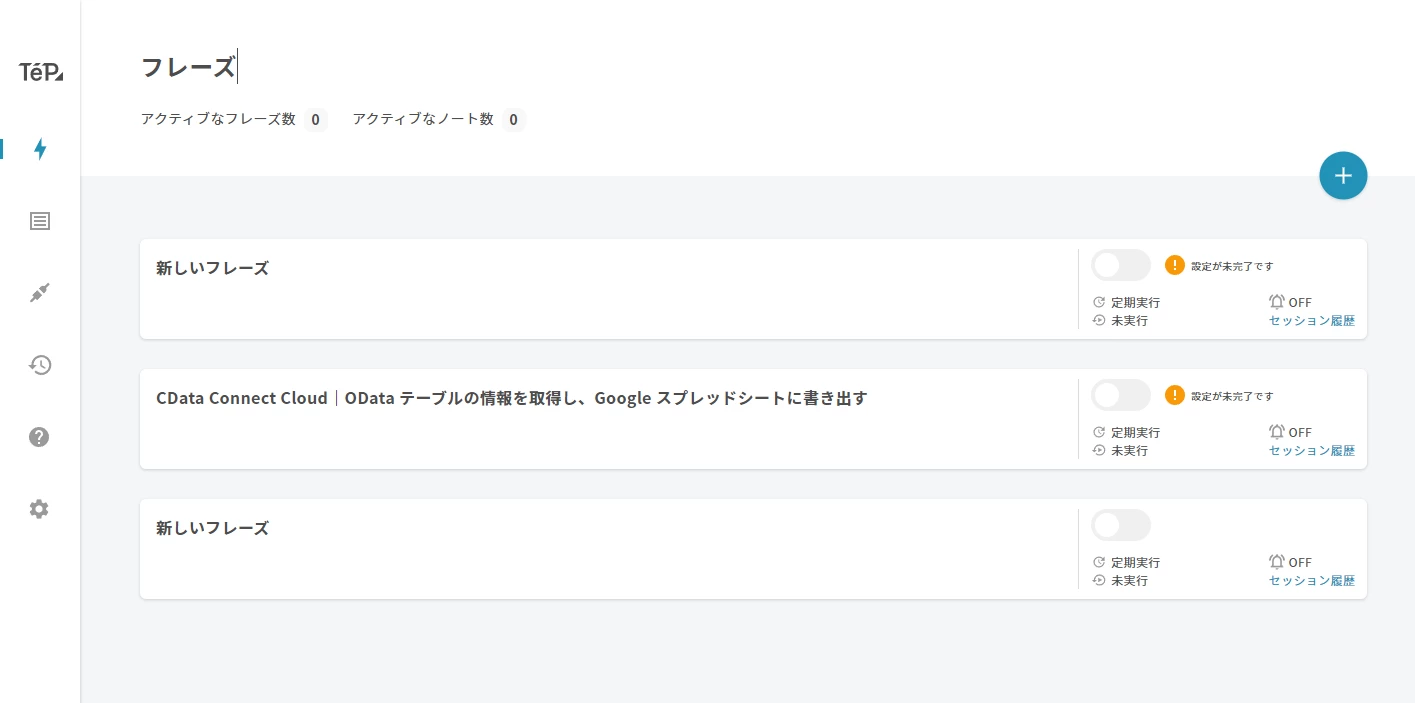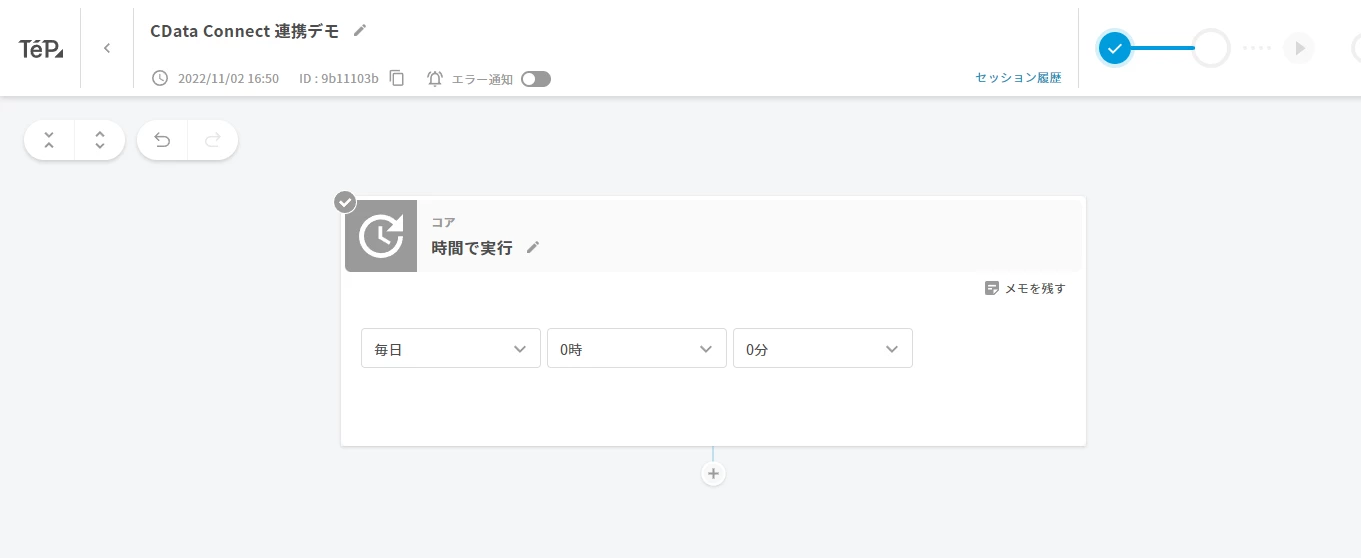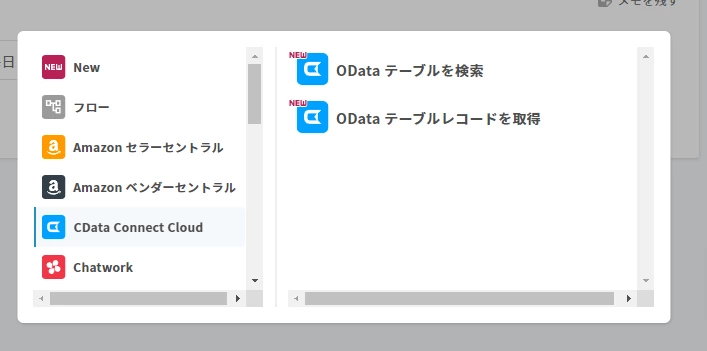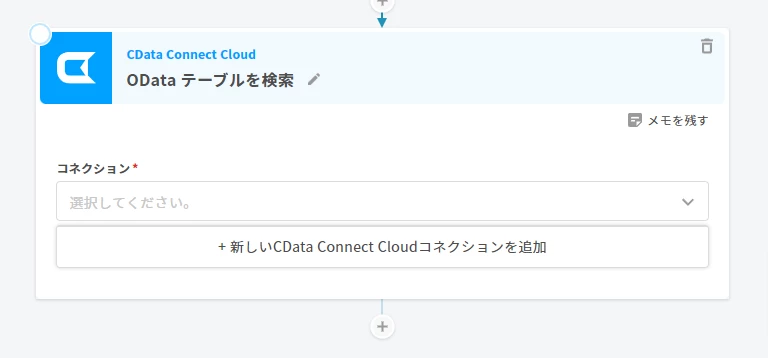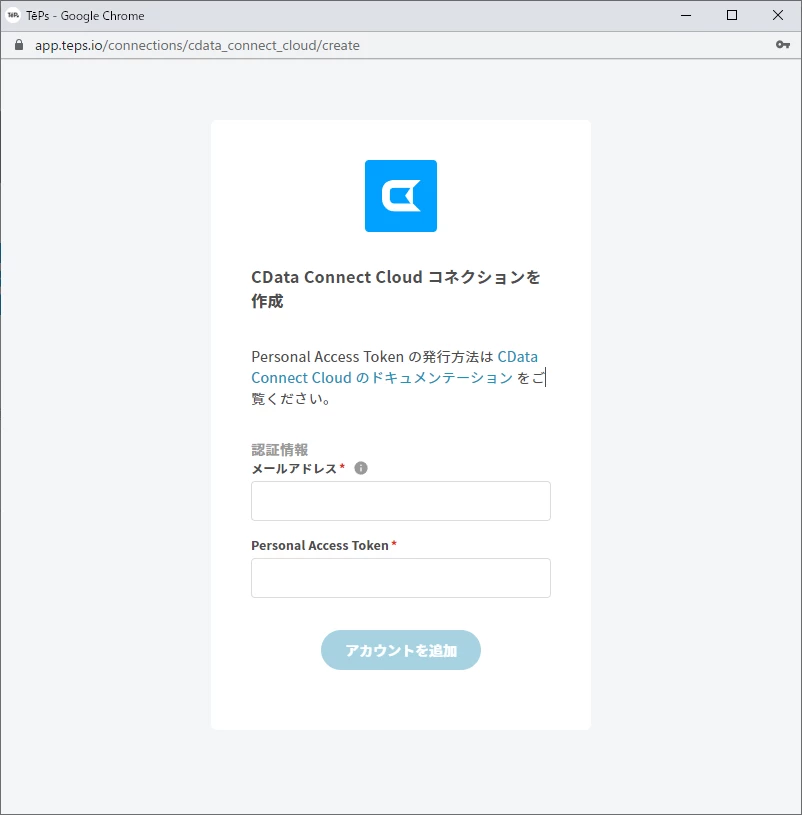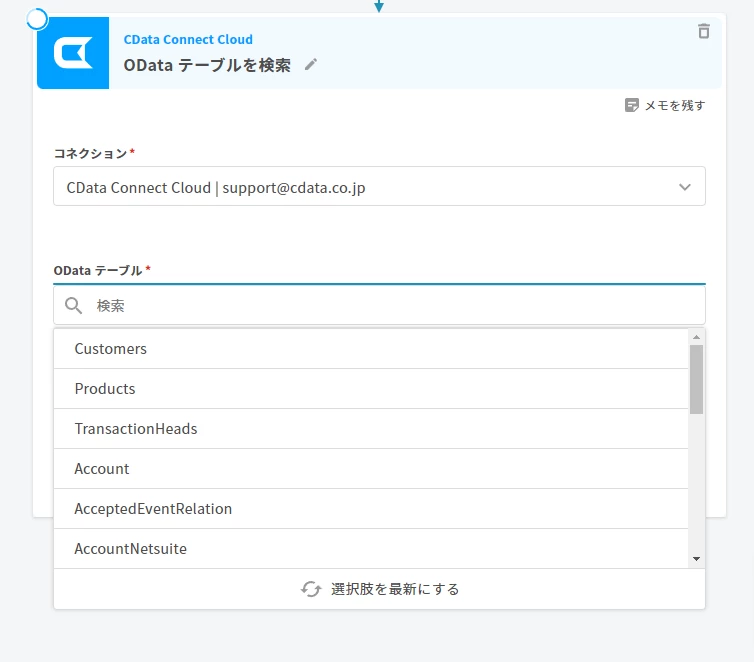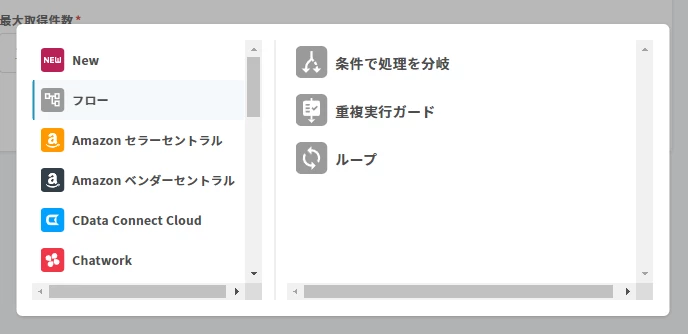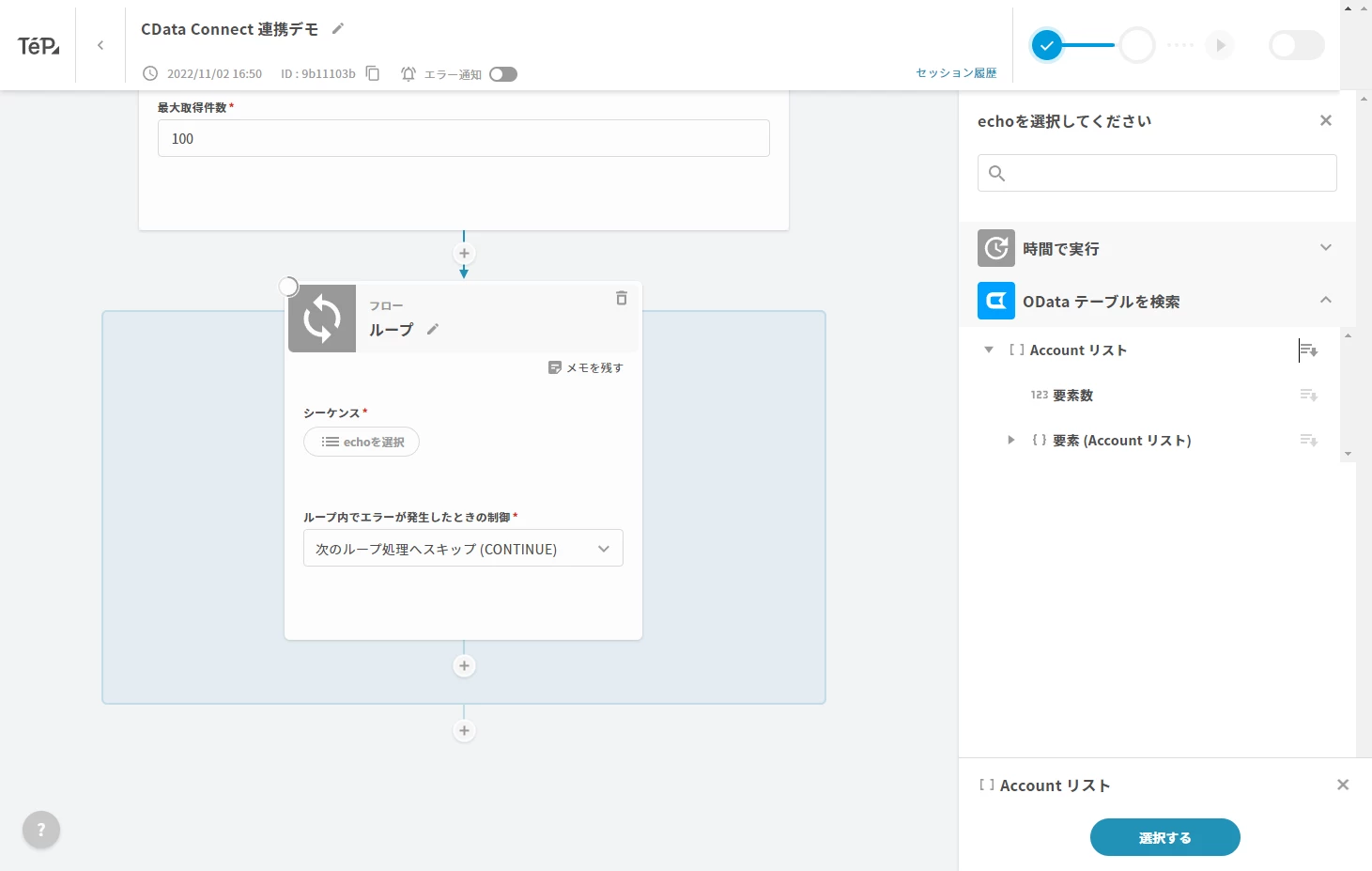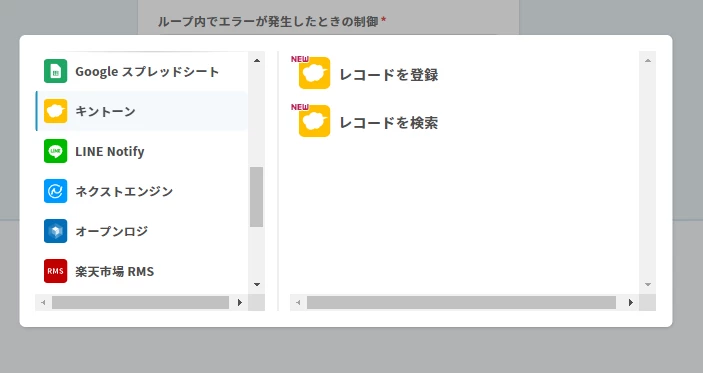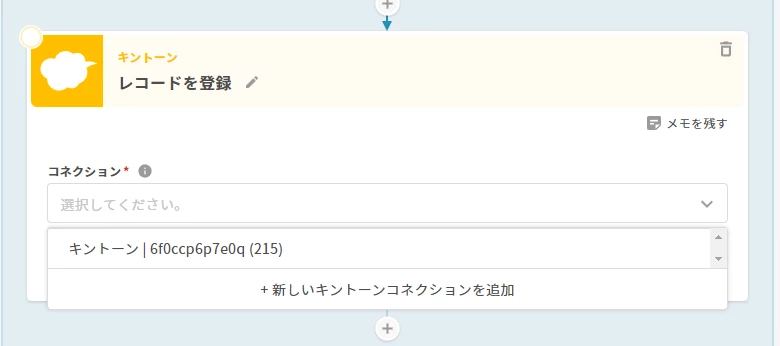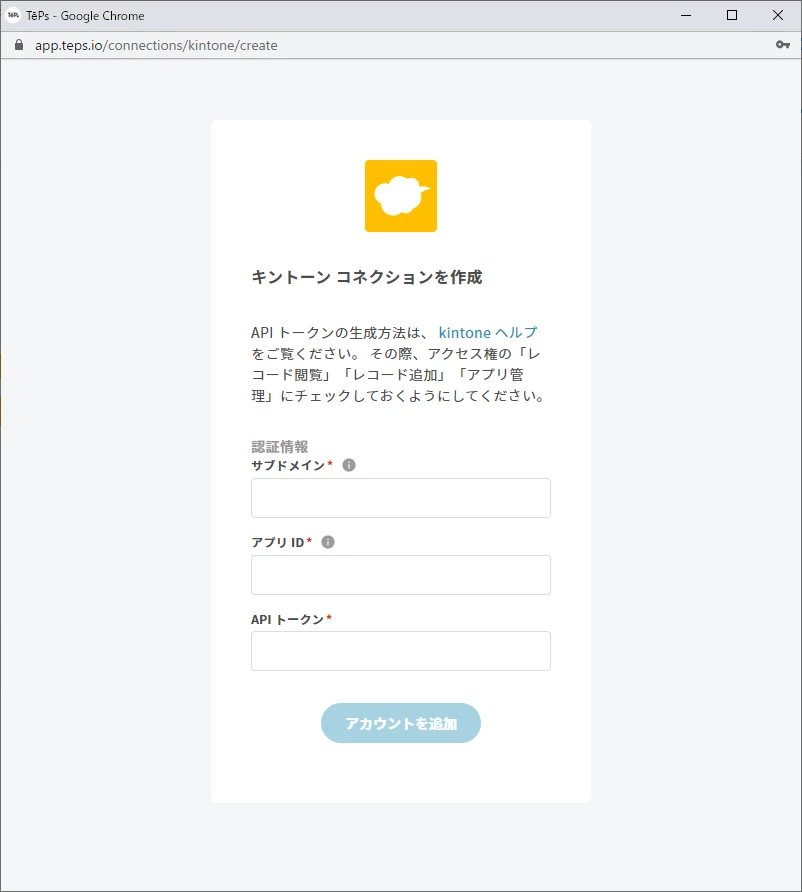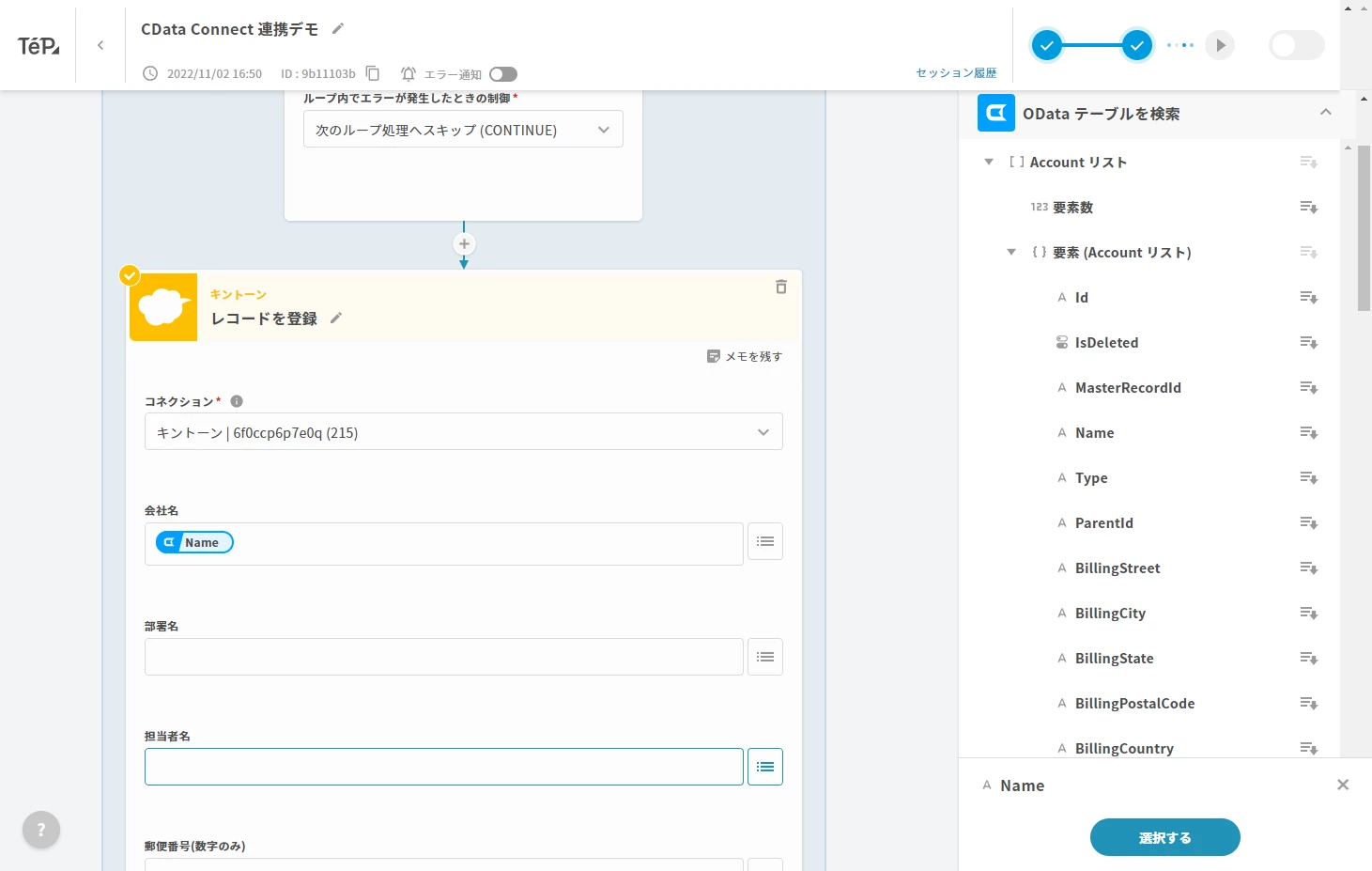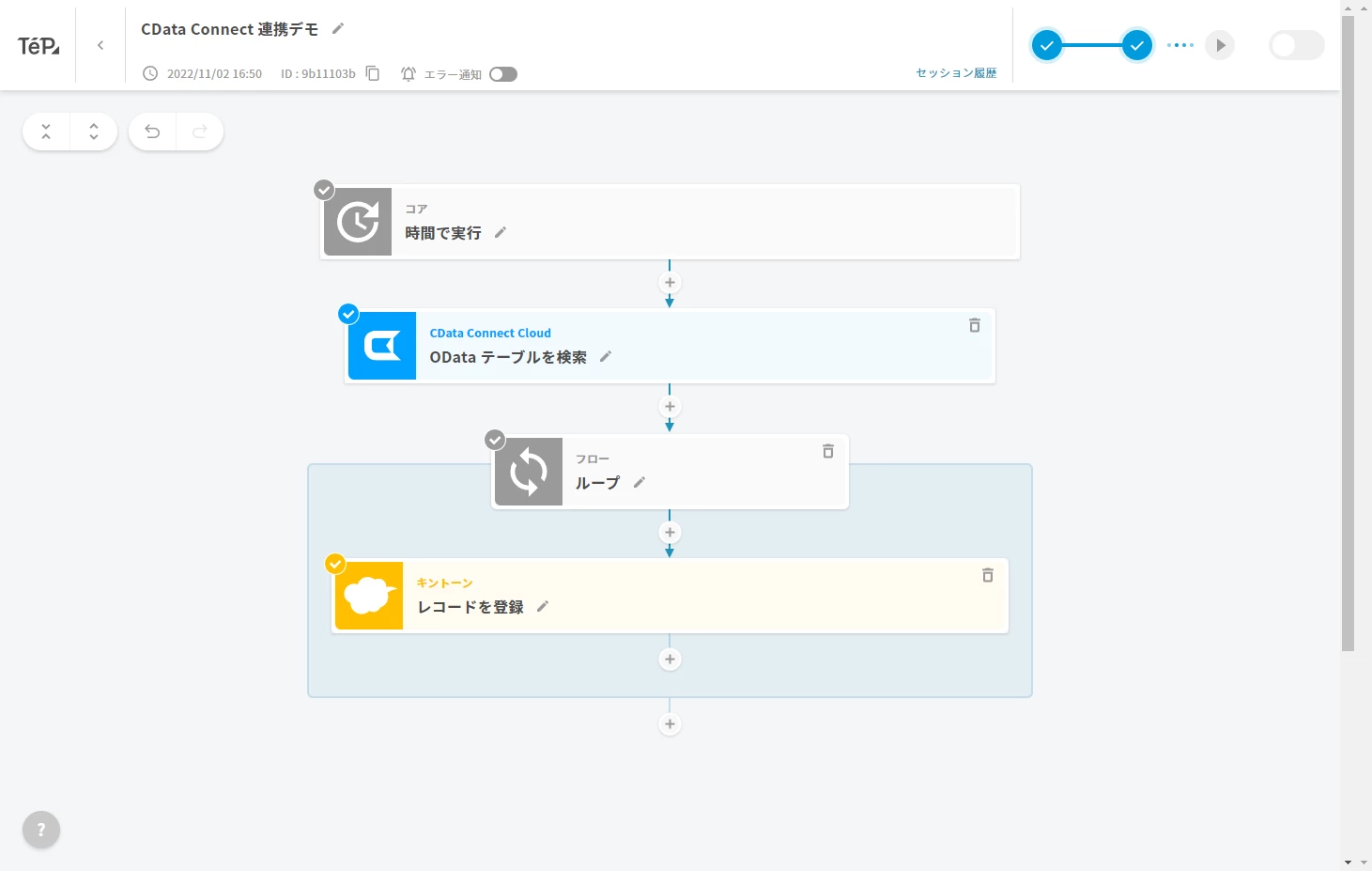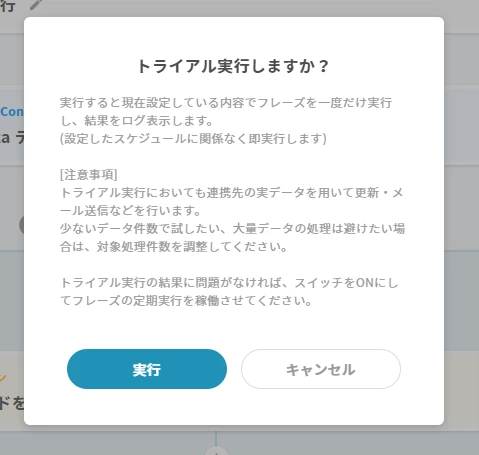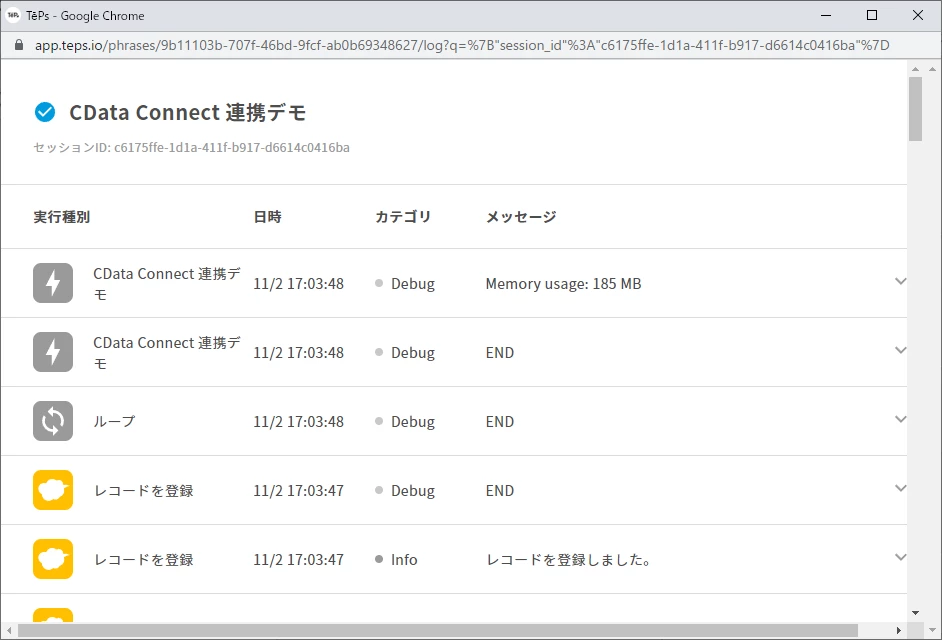ノーコードでクラウド上のデータとの連携を実現。
詳細はこちら →こんにちは!リードエンジニアの杉本です。
TēPsは、API を介して EC モール、受注管理システム、Google スプレッドシートやチャットツールなど、日々の業務で利用するさまざまなサービスや機能を自由に組み合わせ、プログラミングの知識や経験がなくても、自社独自の業務を自動化できるiPaaS です。
そんなTēPs はAmazon セラーセントラルやYahoo! ショッピング、ShopifyといったEC 系のコネクタが多数提供されていましたが、CData Connect Server 向けのコネクターを提供しています。本記事ではこのCData Connect Server のコネクタを使ってPipedrive のデータをkintone に連携する手順を解説します。
CData Connect Server は、Pipedrive データのクラウド to クラウドの仮想OData インターフェースを提供し、TēPs からリアルタイムにPipedrive データへ連携することができます。
TēPs からCData Connect Server に接続するには、利用するConnect Server インスタンスをネットワーク経由での接続が可能なサーバーにホスティングして、URL での接続を設定する必要があります。CData Connect がローカルでホスティングされており、localhost アドレス(localhost:8080 など)またはローカルネットワークのIP アドレス(192.168.1.x など)からしか接続できない場合、TēPs はCData Connect Server に接続することができません。
クラウドホスティングでの利用をご希望の方は、AWS Marketplace やGCP Marketplace で設定済みのインスタンスを提供しています。
まずCData Connect Server でデータソースへの接続およびOData API エンドポイント作成を行います。
Pipedrive への接続に使用できる認証方法は、Basic およびOAuth です。
以下を設定してPipedrive へ認証します。
API トークンは、PipeDrive の右上にあるアカウント名 -> 会社設定 -> Personal preferences -> API に移動して確認できます。
ユーザー名やパスワードへのアクセスを保有していない場合や、それらを使いたくない場合にはOAuth ユーザー同意フローを使用します。認証方法については、ヘルプドキュメントの「OAuth」セクションを参照してください。

コネクションとOData エンドポイントを設定したら、TēPs からPipedrive データに接続できます。
それではTēPs 側で連携用のフレーズ(一連の処理をまとめたもの)を作成していきましょう。
フレーズを作成したら処理を追加していきます。
次に取得したテーブルデータをループする処理を追加します。
最後にループの中でkintone への登録処理を作成します。
これでフレーズの作成は完了です。それでは画面右上の再生ボタンからフレーズを実行してみましょう。
このように、CData Connect Serverを経由することで、API 側の複雑な仕様を意識せずにTēPs 各種クラウドサービスと連携できます。他にも多くのデータソースに対応するCData Connect Server の詳細をこちらからご覧ください。